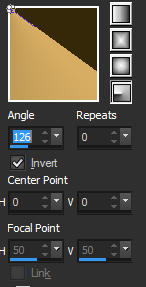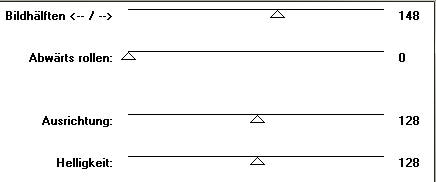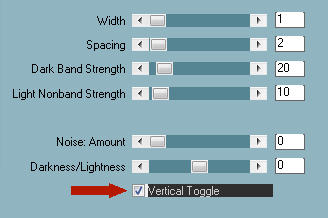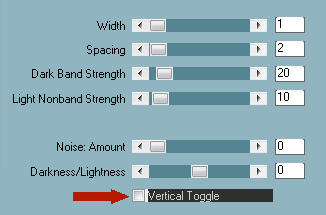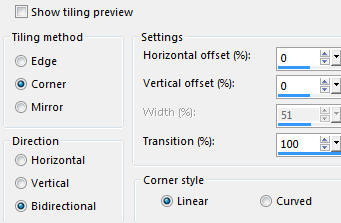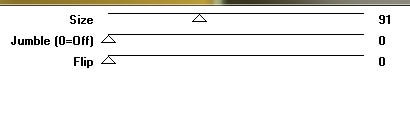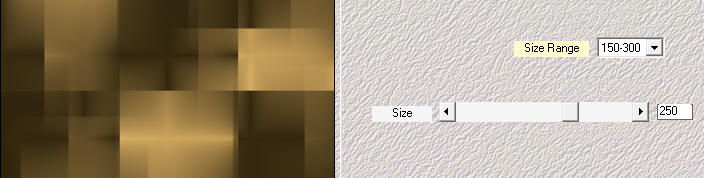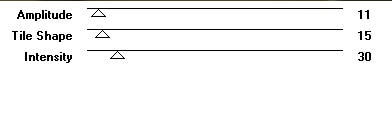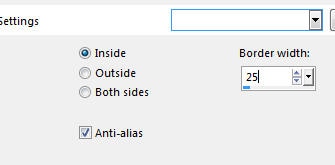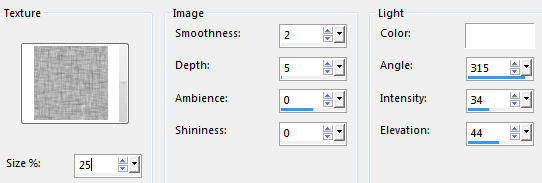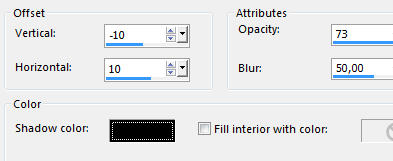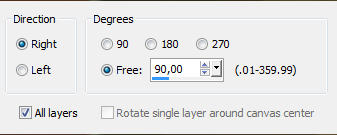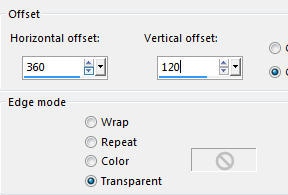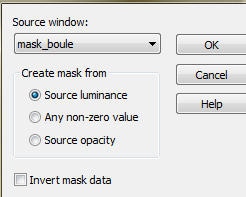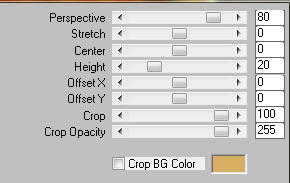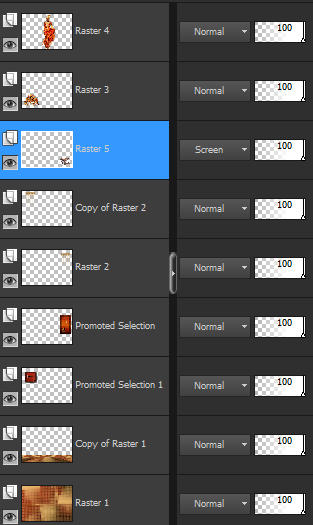BE BETTER
Az eredeti lecke itt található: (Katt a képre)
Anyag letöltése
| mat_bebetter.rar | |
| File Size: | 1189 kb |
| File Type: | rar |
Pluginok:
Kiwi
Photo Effex
Freeware Filters / Flipper
Mehdi
Mura Maister
Eye Candy 5 / Impact
Kellékek:
2 Psp Selection
1 maszk
2 tube, 1 text dekor, 1 jpg dekorkép, 1 png decor
1 textura
A munka menete:
A material palettán állítsd be a következő gradientet (Radial)
Az eredeti lecke színei: Festőszín: #35290b Háttérszín: d7ad63
Kiwi
Photo Effex
Freeware Filters / Flipper
Mehdi
Mura Maister
Eye Candy 5 / Impact
Kellékek:
2 Psp Selection
1 maszk
2 tube, 1 text dekor, 1 jpg dekorkép, 1 png decor
1 textura
A munka menete:
A material palettán állítsd be a következő gradientet (Radial)
Az eredeti lecke színei: Festőszín: #35290b Háttérszín: d7ad63
1. Nyiss meg egy 1000x700 px-es transparent alapot, és töltsd ki gradienttel
2. Plugin / Kiwi / Guck Mal (Default)
2. Plugin / Kiwi / Guck Mal (Default)
3. A Magic Wand Tool eszközzel jelöld ki a képen a sötét részt, Tolerancia: 15
4. Plugin / Photo Effex / Scanlines, előbb Vertical, majd Horizontal (Vedd ki a pipát a másodiknál)
4. Plugin / Photo Effex / Scanlines, előbb Vertical, majd Horizontal (Vedd ki a pipát a másodiknál)
5. Effects / Image Effects / Seamless Tiling
6. Plugin / Freeware Filters / Flipper
7. Plugin / Mehdi / Weaver
8. Adjust / Sharpness / Sharpen more
9. Selection / Load Selection From Disk / bebetter_mj - Selection / Promote Selection to Layer
10. Adjust / Blur / Gaussian Blur 35
11. Plugin / Freeware Filters / Faceter
9. Selection / Load Selection From Disk / bebetter_mj - Selection / Promote Selection to Layer
10. Adjust / Blur / Gaussian Blur 35
11. Plugin / Freeware Filters / Faceter
12. Új réteg - Illeszd be a kijelölésbe a "DSCF5327.jpg" képet - Blend mode: Overlay - Layer / Merge Down
13. Selection / Modify / Select Selection Borders
13. Selection / Modify / Select Selection Borders
14. Effects / Texture Effects / Texture / Corel 15_013 (az anyagban megtalálható)
Adjust / Sharpness / Sharpen more
15. Új réteg - Effects / 3D Effects / Cutout
15. Új réteg - Effects / 3D Effects / Cutout
Layer / Merge Down - Select none
16. Plugin / Eye Candy 5 / Impact / Perspective Shadow / Lowest
17. Állj a Raster 1 rétegre - Selection / Load Selection From Disk / bebetter_1_mj - Promote Selection to Layer
18. Adjust / Blur / Gaussian Blur 35 - Kijelölés marad
19. Nyisd meg ismét a "DSCF5327.jpg" képet - Image / Free Rotate (az "All Layer" legyen bejelölve!)
16. Plugin / Eye Candy 5 / Impact / Perspective Shadow / Lowest
17. Állj a Raster 1 rétegre - Selection / Load Selection From Disk / bebetter_1_mj - Promote Selection to Layer
18. Adjust / Blur / Gaussian Blur 35 - Kijelölés marad
19. Nyisd meg ismét a "DSCF5327.jpg" képet - Image / Free Rotate (az "All Layer" legyen bejelölve!)
20. Másold le ez a képet, majd illeszd be az eredeti képeden a kijelölésbe
21. Plugin / Freeware Filters / Faceter, mint a 11. pontban
22. Ismételd a 13, 14, 15 és 16. lépést - Select none
23. Másold be új rétegként a "decobebetter_mj"-t - Effects / Image Effects / Offset
21. Plugin / Freeware Filters / Faceter, mint a 11. pontban
22. Ismételd a 13, 14, 15 és 16. lépést - Select none
23. Másold be új rétegként a "decobebetter_mj"-t - Effects / Image Effects / Offset
24. Layer / Arrange / Move Up - Layer / Duplicate - Image / Mirror - Mozgasd az eredeti kép szerinti helyre
25. Válassz egy világos színt a képedből, és állítsd be festőszínnek (az eredeti lecke színe: #9e2f1b)
26. Állj a Raster 1 rétegre - Új réteg - Töltsd ki az előbb választott színnel, Opacity: 80
27. Layer / new Mask Layer From Image / mask_boule
25. Válassz egy világos színt a képedből, és állítsd be festőszínnek (az eredeti lecke színe: #9e2f1b)
26. Állj a Raster 1 rétegre - Új réteg - Töltsd ki az előbb választott színnel, Opacity: 80
27. Layer / new Mask Layer From Image / mask_boule
Layer / Merge Group - Blend Mode: Screen
28. Layer / Merge Down - Layer / Duplicate
29. Plugin / Mura Maister / Perspective Tiling
28. Layer / Merge Down - Layer / Duplicate
29. Plugin / Mura Maister / Perspective Tiling
Drop Shadow 0, 0, 60, 30 fekete szín
30. Illeszd be új rétegként a fő tubét, és a dekor tubét - Eye Candy 5 / Impact / Perspective Shadow / Lowest
31. Helyezd el a képen a "Yoka TEXT" png-t - Blend mode: Screen, vagy ami tetszik
32. Állj a Raster 1 rétegre - Másold le, majd új képként illeszd be, és tedd félre, később szükség lesz rá
Most ezek a rétegek vannak:
30. Illeszd be új rétegként a fő tubét, és a dekor tubét - Eye Candy 5 / Impact / Perspective Shadow / Lowest
31. Helyezd el a képen a "Yoka TEXT" png-t - Blend mode: Screen, vagy ami tetszik
32. Állj a Raster 1 rétegre - Másold le, majd új képként illeszd be, és tedd félre, később szükség lesz rá
Most ezek a rétegek vannak:
33. Layer / Merge Visible - Image / Add Borders 1 px sötét - 3 px a maszknál használt szín - 1 px sötét - 40 px fehér
34. A varázspálcával jelöld ki ezt a fehér keretet, és illeszd be a kijelölésbe az előbb félre tett képet - Selection / Invert
Drop Shadow 0, 0, 60, 60 - Select none - Image / Add Borders / 1 px sötét
35. Merge All Flattern - Méretezd át 950 px-re - Mentés Jpg formátumban
34. A varázspálcával jelöld ki ezt a fehér keretet, és illeszd be a kijelölésbe az előbb félre tett képet - Selection / Invert
Drop Shadow 0, 0, 60, 60 - Select none - Image / Add Borders / 1 px sötét
35. Merge All Flattern - Méretezd át 950 px-re - Mentés Jpg formátumban
VÁLTOZATOK:
Köszönöm Erika